SportCut для начинающих
SportCut это видеоредактор для спорта. В нем вы размечаете ключевые моменты матча и получаете готовые нарезанные видео с отчётами.
- Импорт видео
Чтобы загрузить видео нажмите на кнопку «Добавить видео» в правом верхнем углу. Можно загрузить видео с компьютера или флэшки/диска.
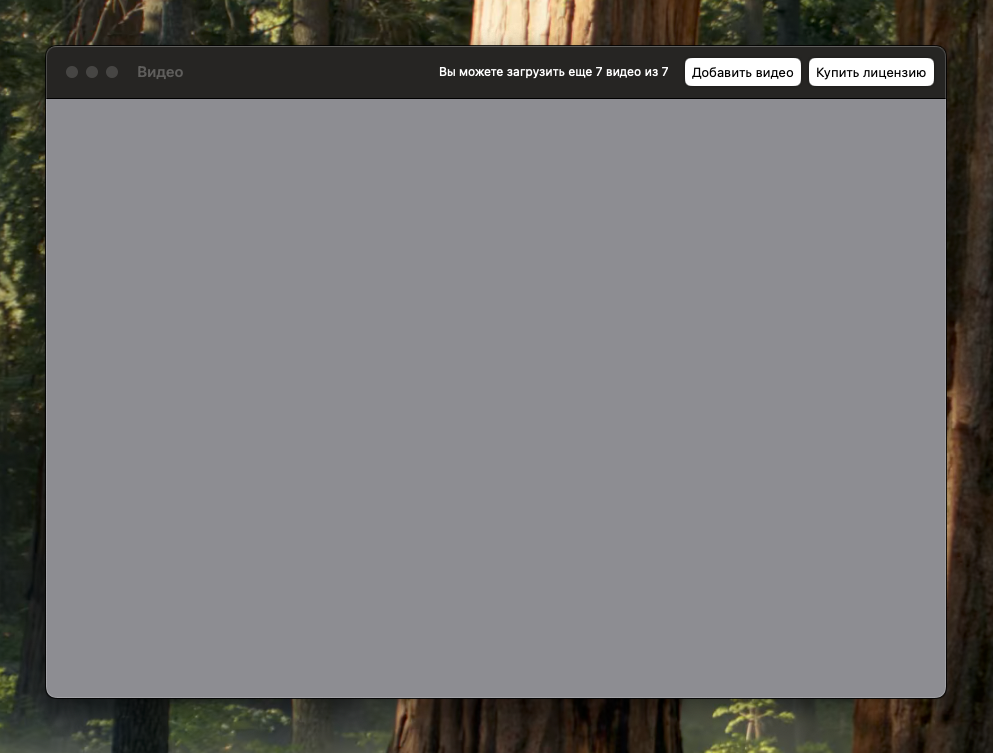
Далее введите информацию о размечаемом матче.
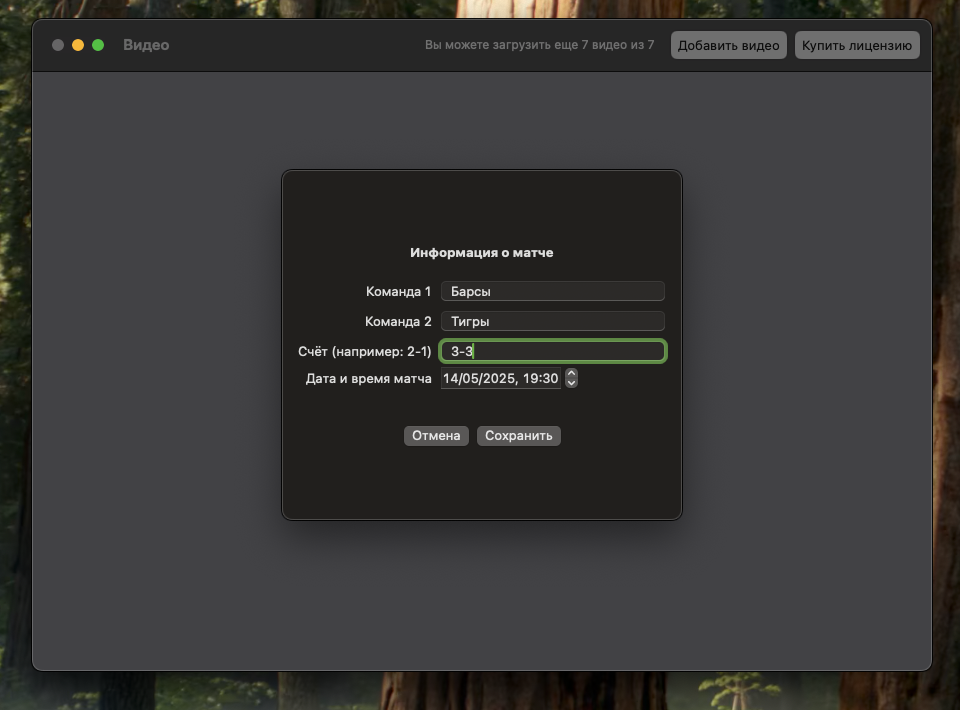
Затем введите название команд и счёт команды, также дату и время, затем кнопку «Сохранить».
2. Главный экран
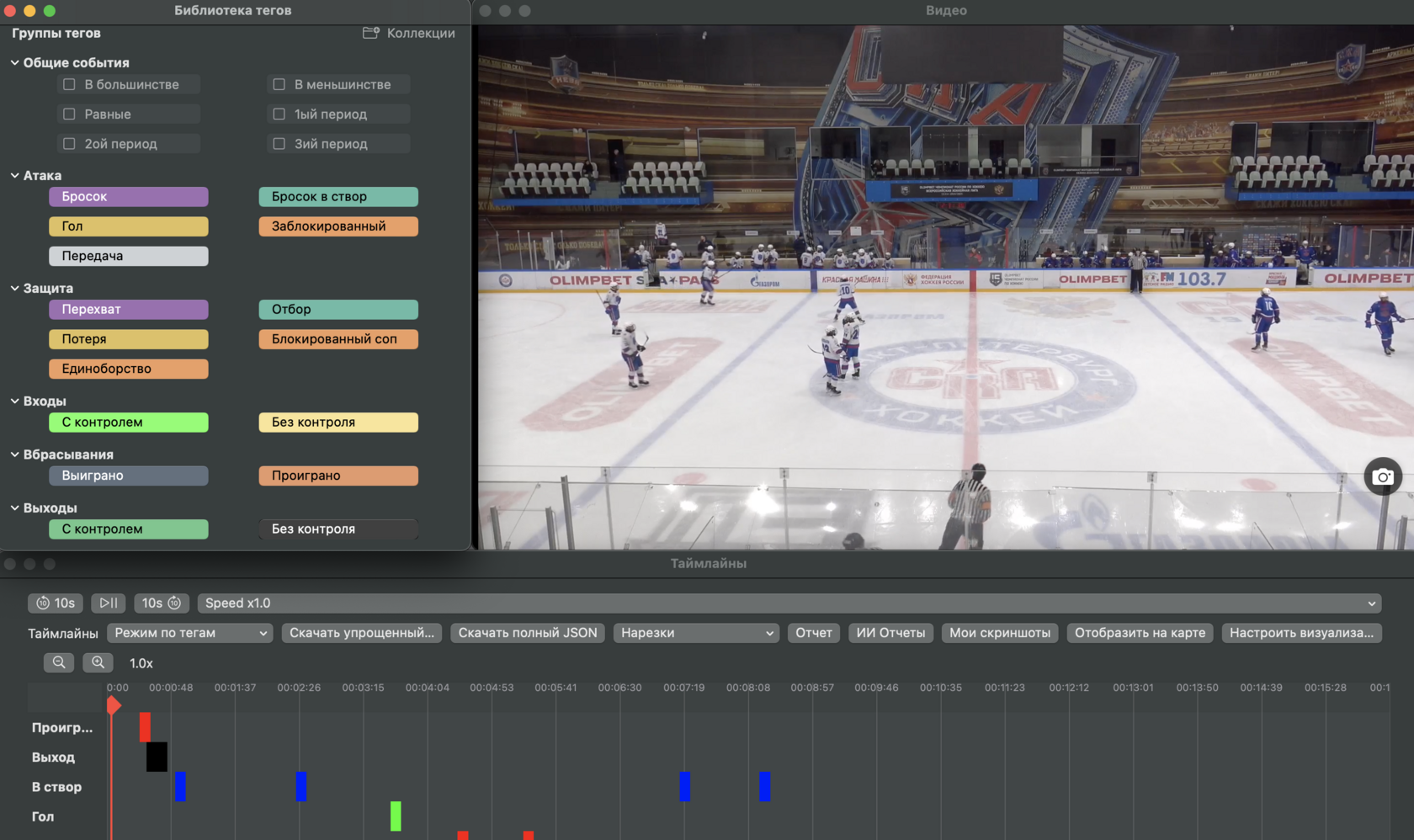
Перед вами откроется редактор состоящий из 3 окон: видео, теги, дорожки. Каждое окно можно двигать, уменьшать/увеличивать и даже перетащить на другой монитор (если он у вас есть). Пройдемся по каждому окну отдельно.
2.1 Теги
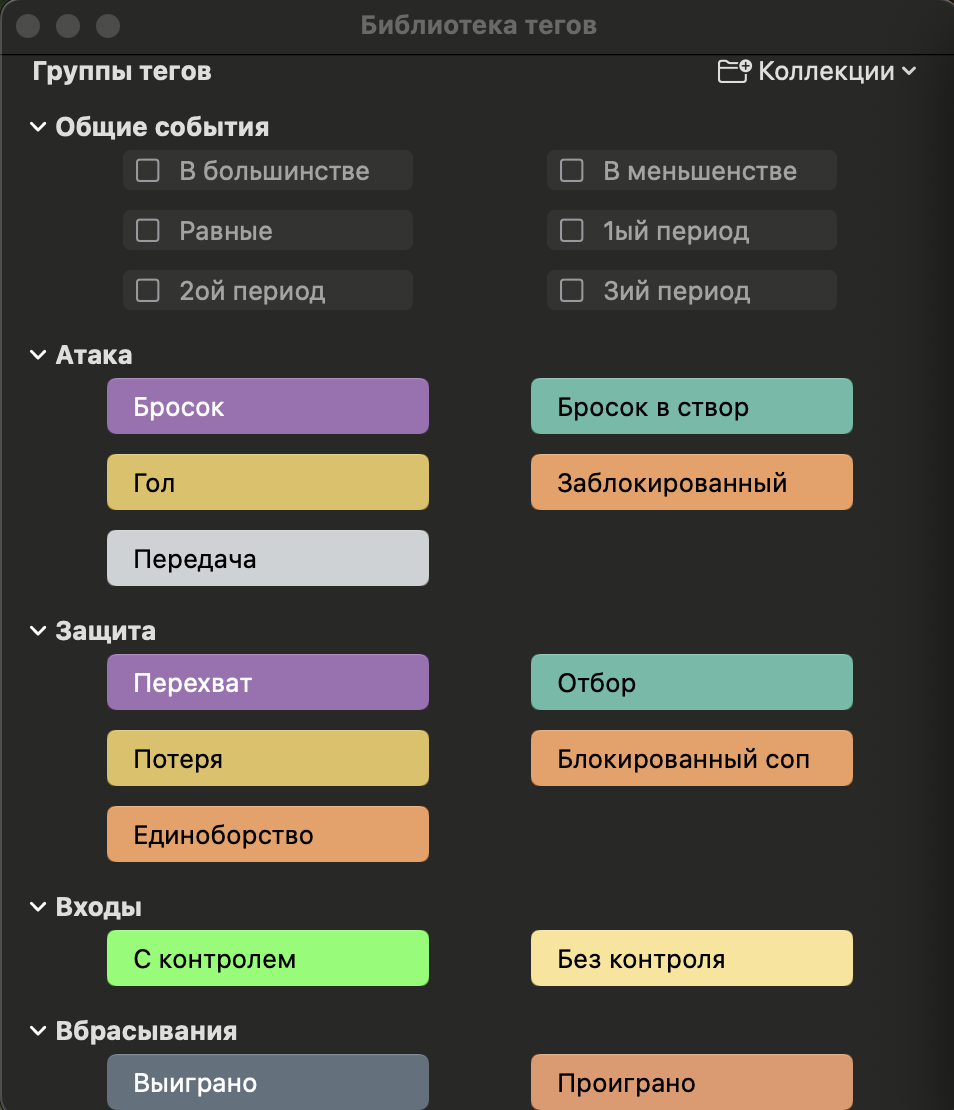
На этом экране расположены события матча или «теги». Например, броски, перехваты, потери. Мы создали базовые наборы для хоккея, футбола и баскетбола, но вы можете создать все теги самостоятельно для любой задачи. При нажатии на «теги» и происходит разметка видео. Об этом расскажем в пункте 3.
2.2 Видео
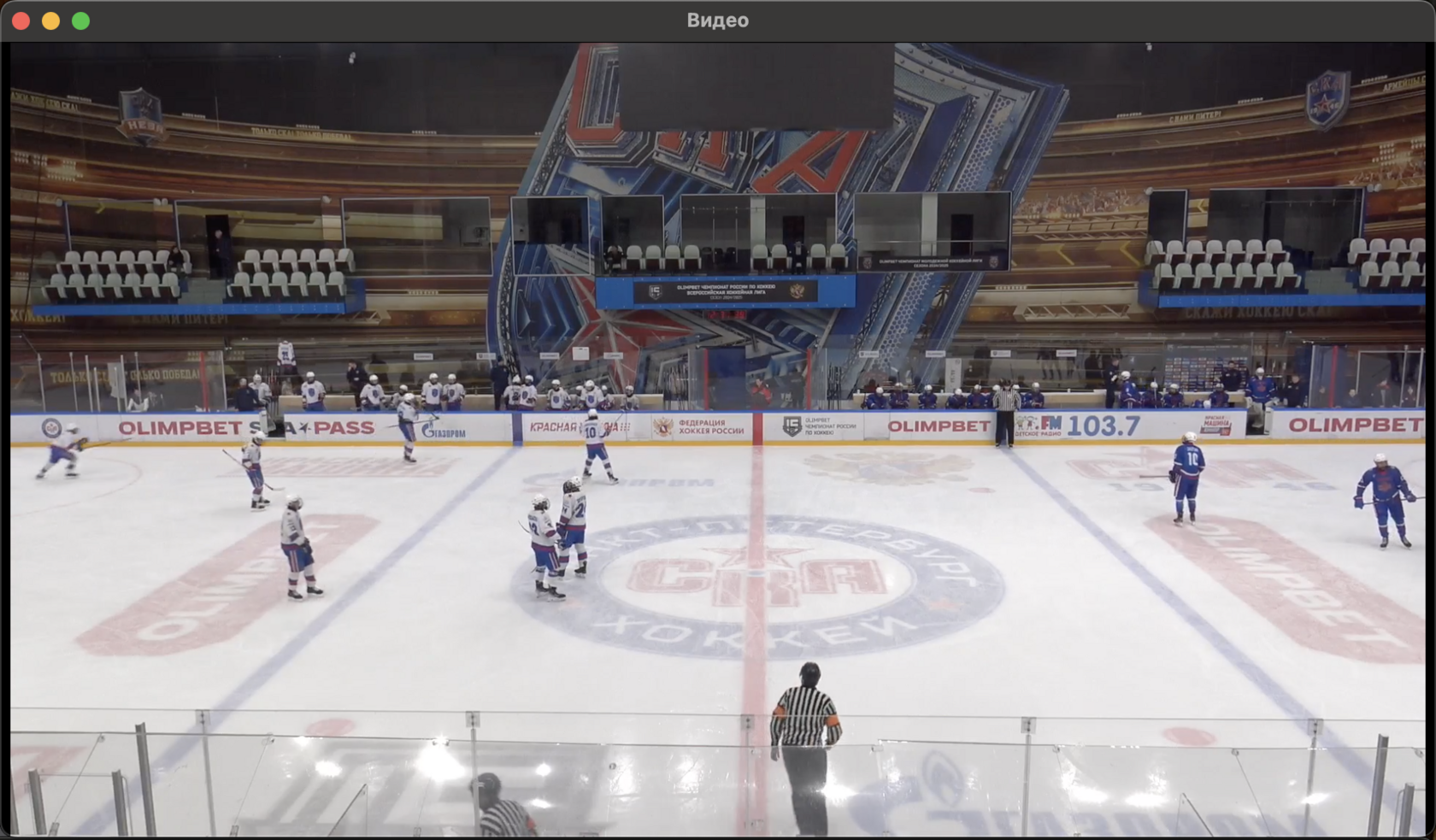
Здесь можно просматривать и перематывать видео матча: ничего особенного.
2.3 Дорожки
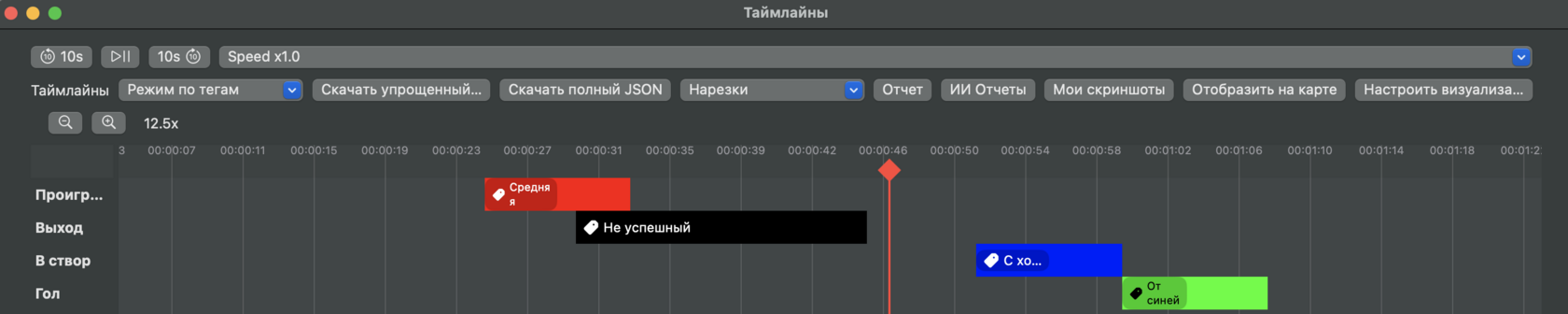
Главное окно разметки: здесь появляются размеченные события (теги). Тут же можно экспортировать видеонарезку.
3. Разметка видео
Под разметкой подразумевается процесс, во время которого пользователь отмечает игровые события (теги) и задает им дополнительные параметры (лейблы). Например, в игре случился гол после позиционной атаки и в результате броска со средней дистанции. В данном примере гол это тег, а дополнительная информация о позиционной атаке и броске со средней дистанции – лейблы.
После того, как вы загрузили видео и создали свою коллекцию тегов (либо же выбрали стандартную коллекцию, которая уже загружена в программу), можно приступить к разметке. Для этого нужно нажать на нужный тег и выбрать лейблы (при необходимости). Далее, событие автоматически добавляется на дорожку.
4. Визуализация событий
1. Во время разметки игры пользователь может также отмечать на карте поля место, где произошло событие. Для этого в настройках коллекции в окне "Карта поля" необходимо добавить любую картинку с необходимой схемой площадки (хоккейная, футбольная, баскетбольная и т.д.).
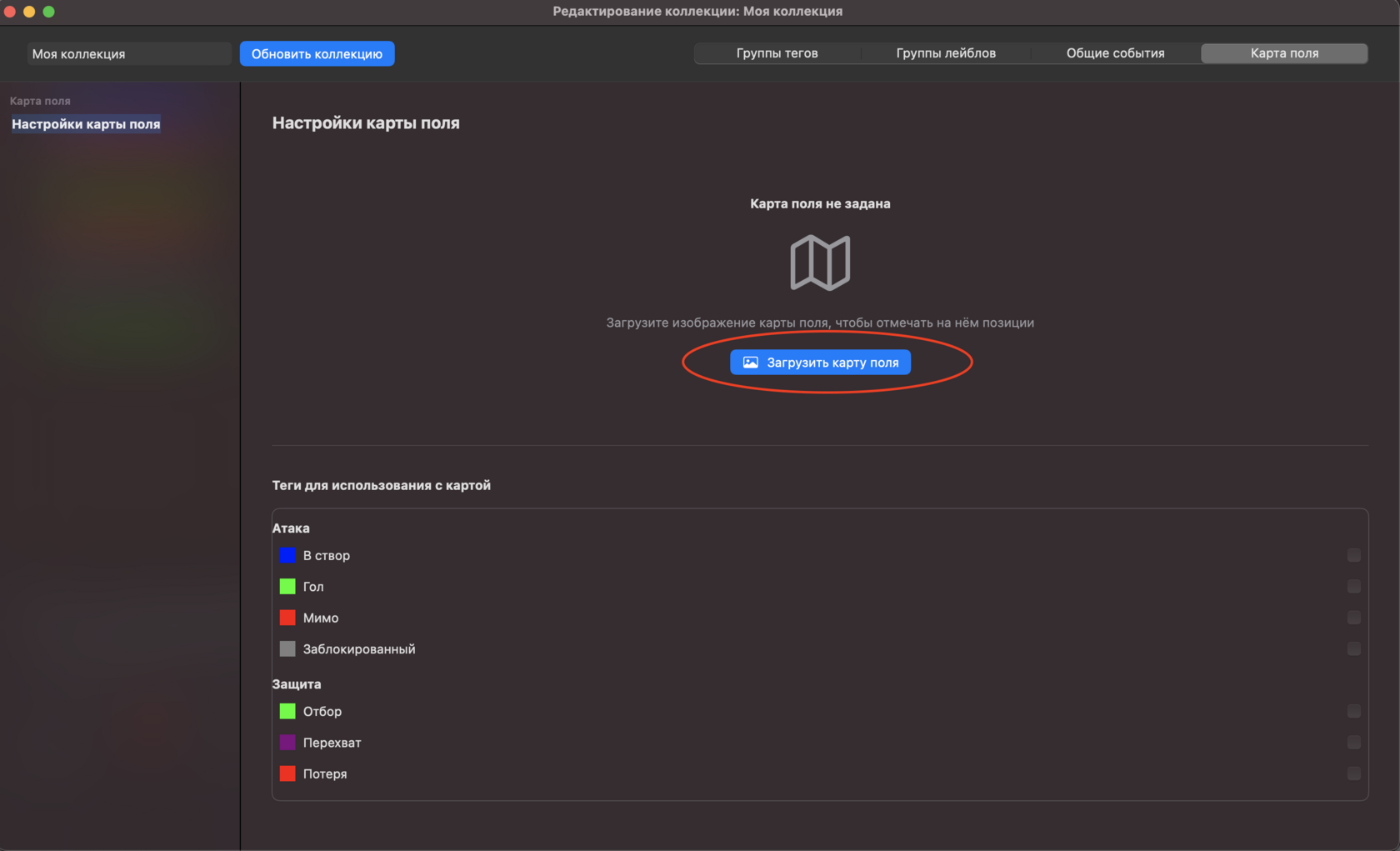
2. Далее, необходимо выбрать область поля, на которой пользователь хочет отмечать действия.
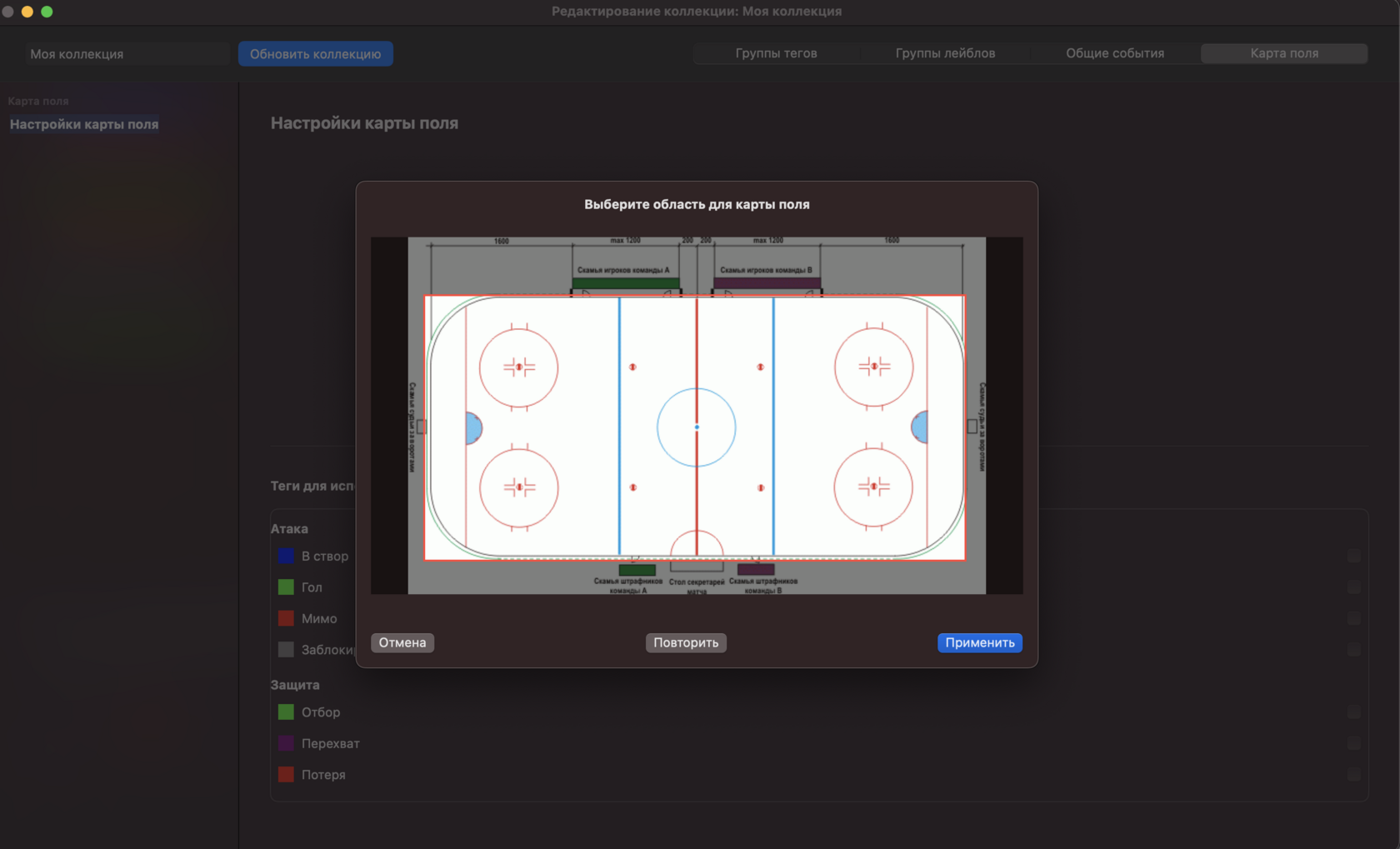
3. В этом же окне нужно привязать события (теги), которые пользователь хочет наносить на карту поля (см. фото ниже).
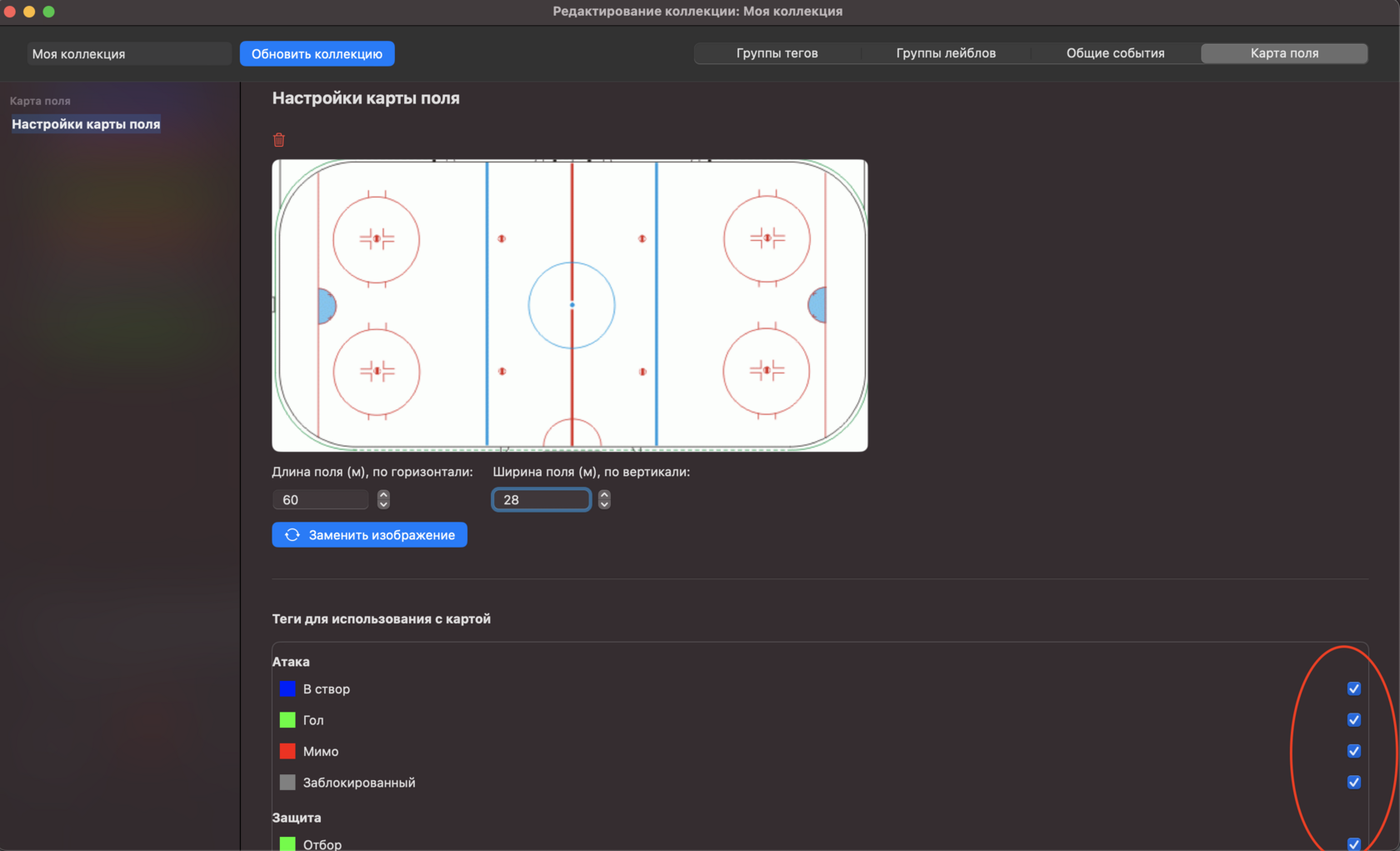
4. Необходимо нажать на "Обновить коллекцию" вверху окна редактирования, чтобы изменения сохранились.
5. Теперь событие может быть отмечено на карте поля. После выбора тега и лейблов открывается окно с картой, где пользователь может отметить это событие, кликнув на нужное место (см. фото ниже).
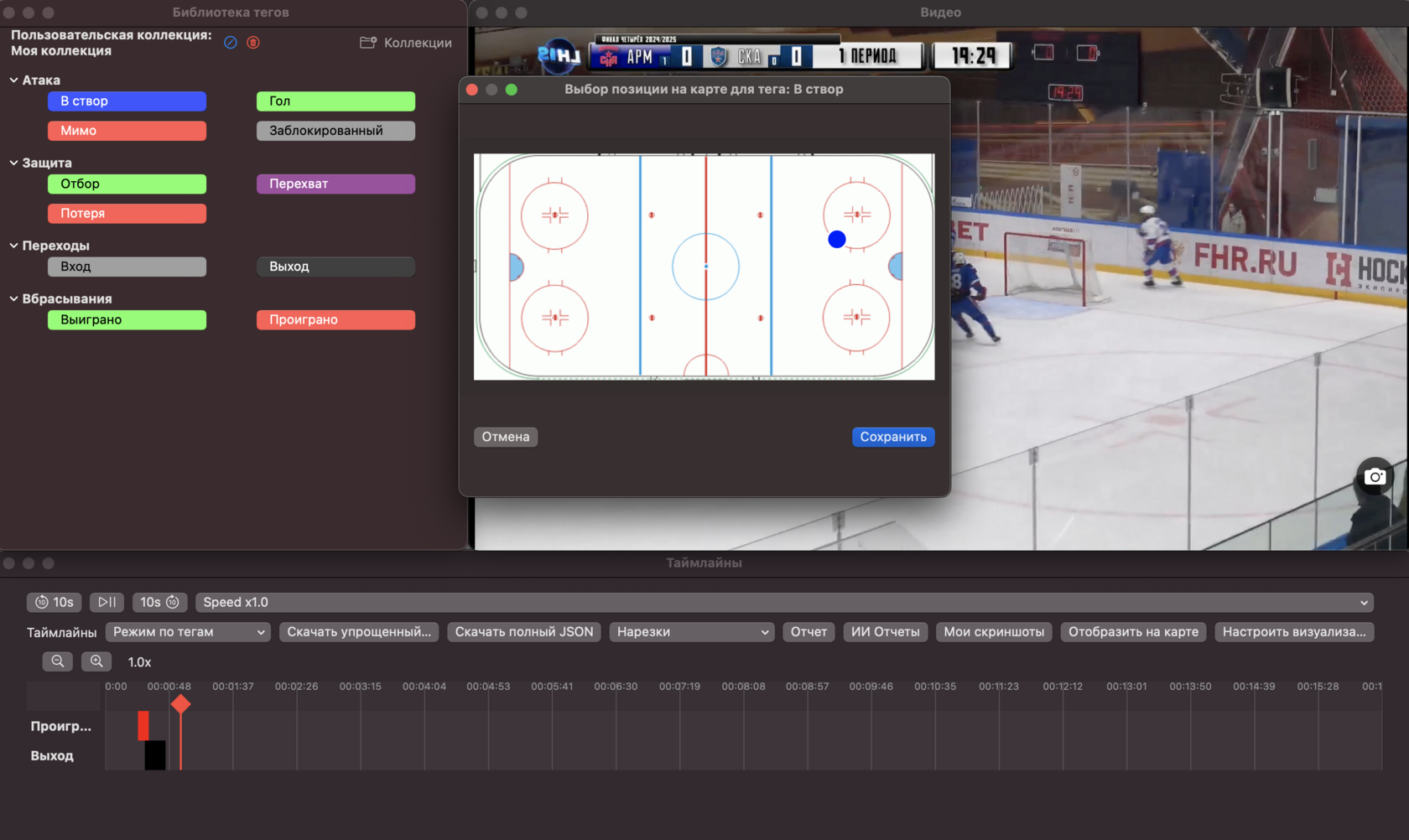
6. Чтобы экспортировать карту с размеченными событиями, на главном экране нужно нажать на "Отобразить на карте". Далее, можно выбрать, какие именно теги будут отображаться для просмотра и экспорта (см. фото ниже), и нажать на "Визуализировать".
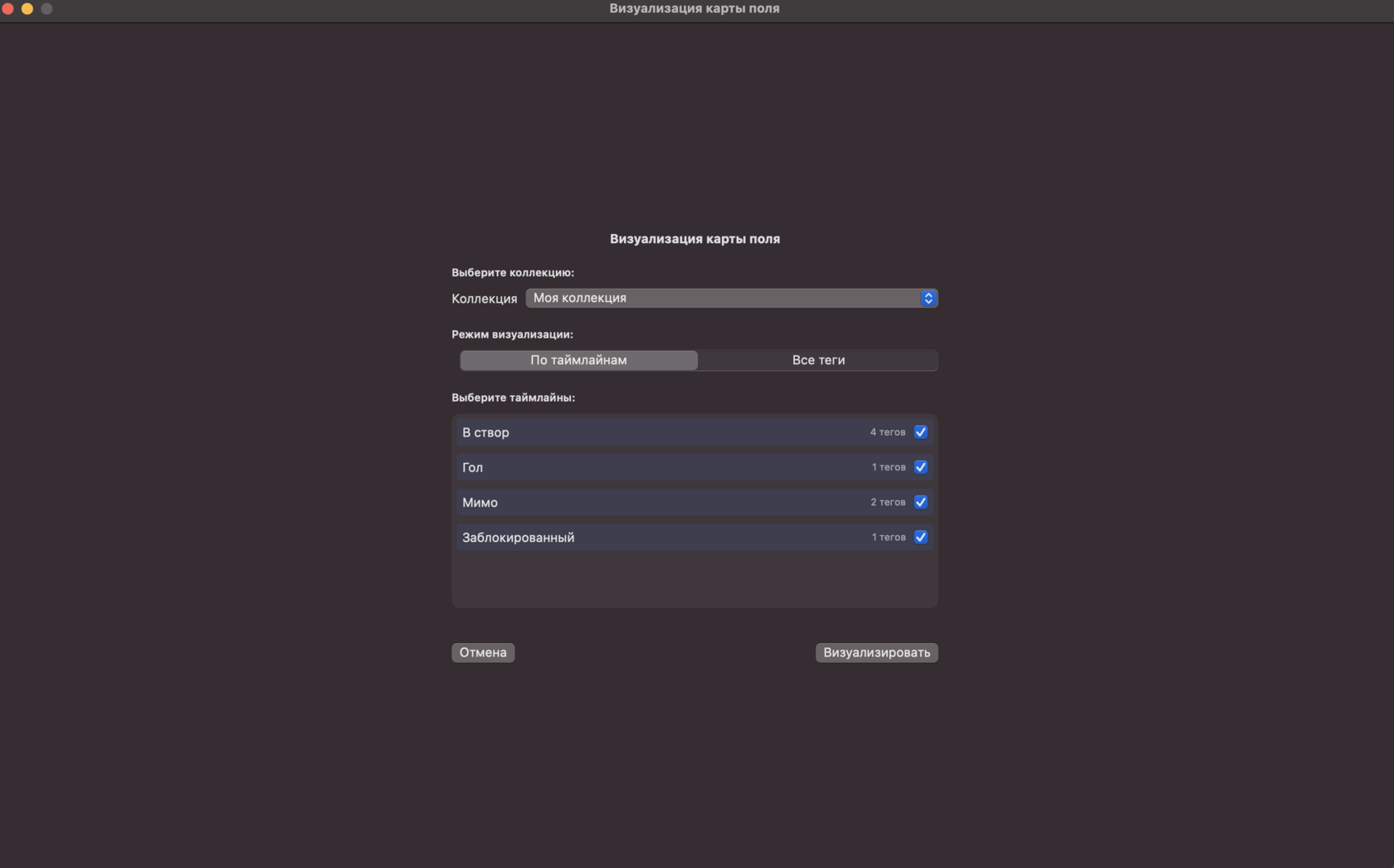
7. После этого на экране появится окно со всеми выбранными тегами в виде точек на карте поля. Слева от карты есть опция фильтров, а также режим просмотра лейблов, с помощью которого можно дополнительно настроить отображение событий.
Нажав на "Экспорт" в правом верхнем углу, пользователю будет предложено сохранить карту на устройство в виде картинки.
Нажав на "Экспорт" в правом верхнем углу, пользователю будет предложено сохранить карту на устройство в виде картинки.
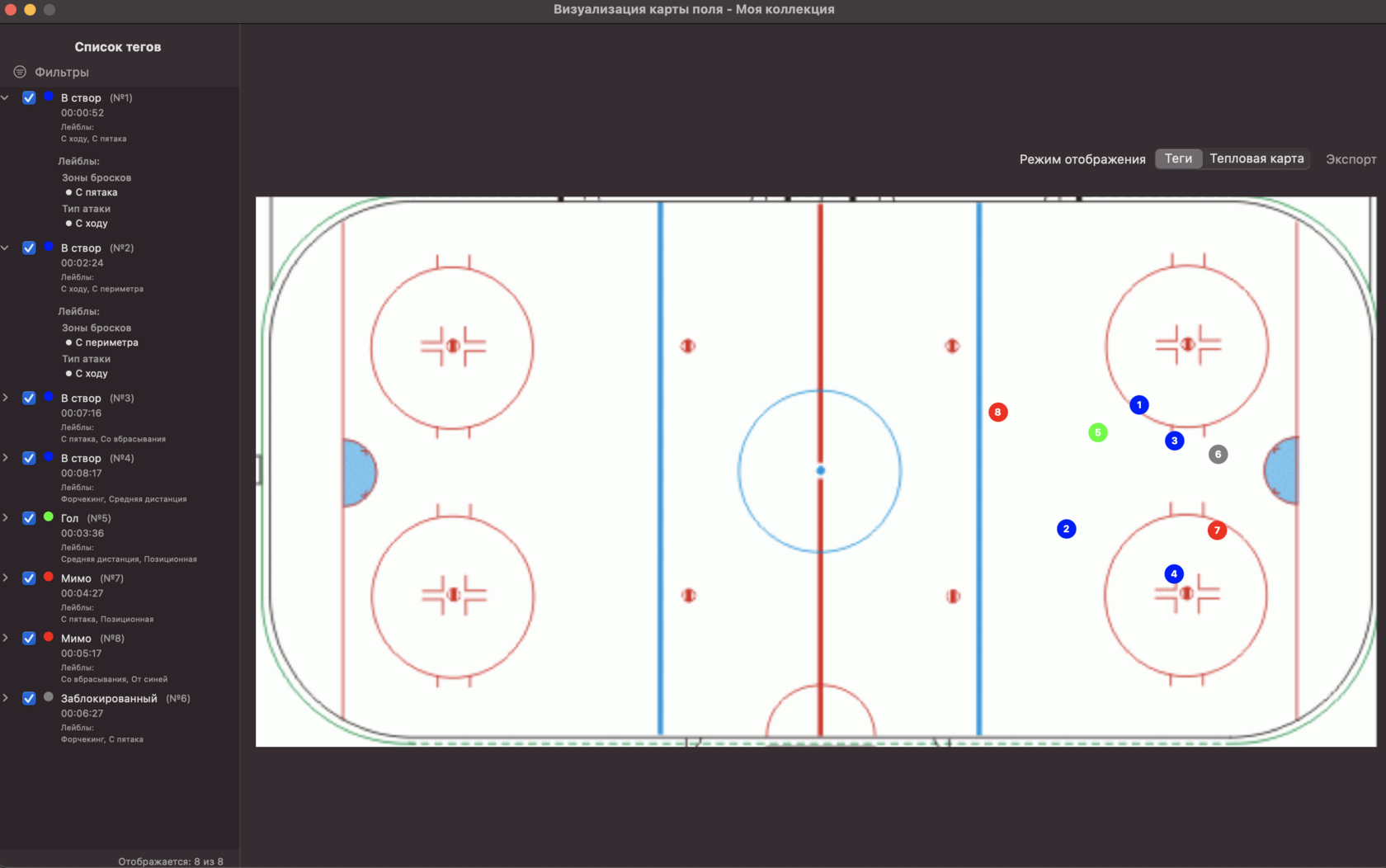
8. Экспорт клипов
Пользователь может сохранить размеченные эпизоды на свое устройство путем экспорта клипов из программы. Для этого на главном экране в окне "Дорожки" необходимо нажать на кнопку "Нарезки" (см. фото ниже).
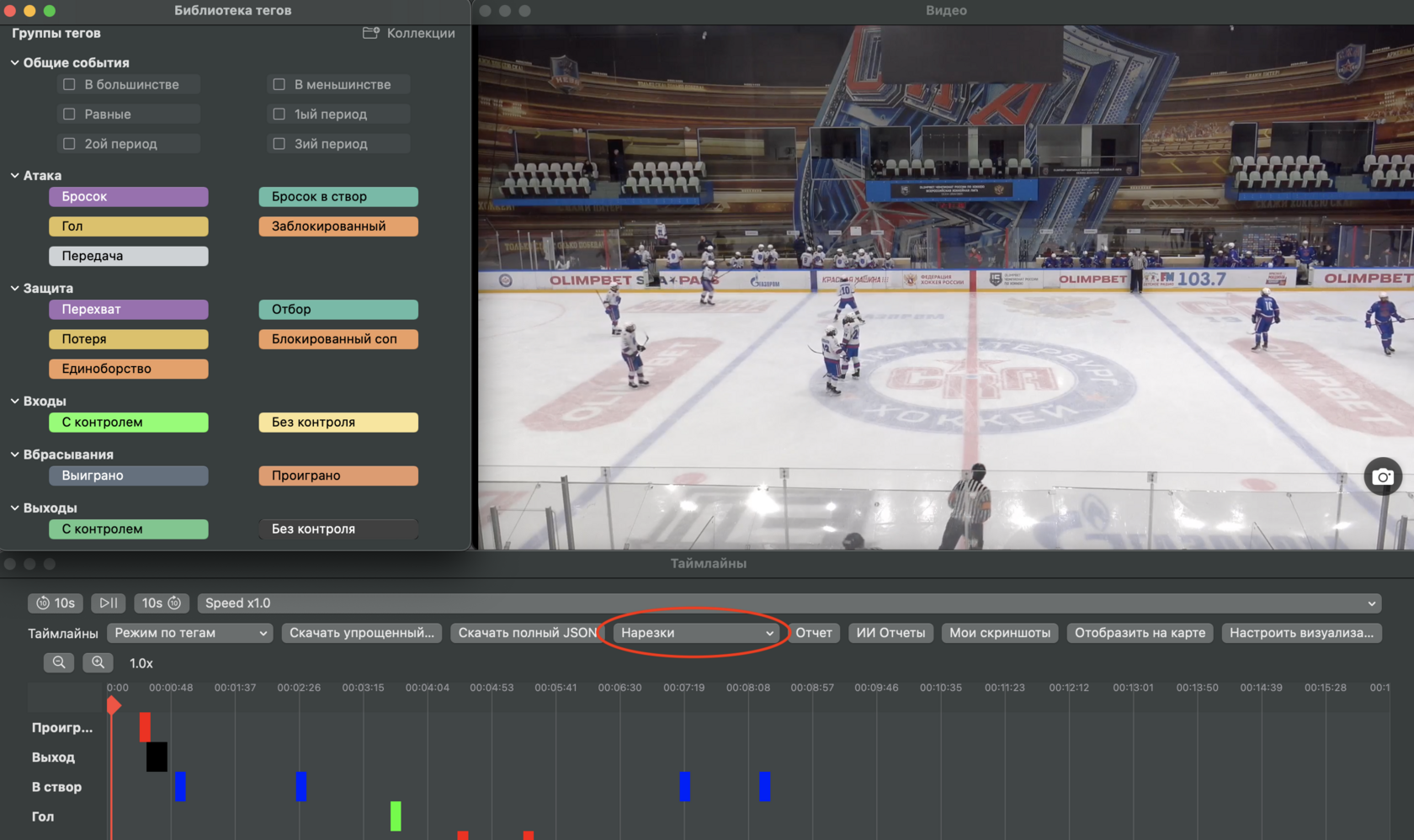
Далее, пользователю будет предложено несколько опций для сохранить видео:
- "Экспорт текущего таймлайна" – экспортируются все клипы, которые находятся на выбранной дорожке (например, "в створ"). Зачастую данная опция актуальна при работе в стандартном режиме разметки.
- "Экспорт всего" – экспортируются клипы абсолютно всех размеченных эпизодов.
- "Экспорт тегов" – экспортируются клипы только выбранных событий. Откроется второе окно с выбором тегов.
- "Экспорт событий" – экспортируются клипы по дополнительным параметрам. Например, 1-й период, большинство, меньшинство.
Виды экспорта
В программе можно экспортировать клипы в виде фильма и в виде плейлиста.
- Фильм. Все выбранные события экспортируются одним видео, где размеченные эпизоды идут друг за другом.
- Плейлист. Все выбранные события экспортируются отдельными клипами.
